
Internet nos abre la puerta a un inmenso mundo de posibilidades, pero no debemos adentrarnos en él sin protección. Junto a un antivirus, uno de los programas que no puede faltar en nuestro PC es un cortafuegos, que actúa de filtro del tráfico que llega a través de la Red. Esto es lo que debéis saber para dominar ZoneAlarm.
La naturaleza de la Red de redes nos obliga a realizar un constante intercambio de datos entre nuestro ordenador y el exterior. Es por ello que no podemos permitirnos dejar al libre albedrío de cada aplicación el envío y recepción de nuestra información personal. La manera más común de monitorizar y controlar todas las transacciones de datos es interponiendo un cortafuegos que haga de barrera entre nuestro equipo y la Red.
Desde el Service Pack 2 de Windows XP todas las versiones del sistema operativo de Microsoft incluyen un cortafuegos. Sin embargo, este software se queda algo corto, siendo su manejo bastante tedioso y poco intuitivo, por lo que en la mayoría de los hogares acaba siendo desactivado. Aunque al principio puede parecer una carga innecesaria, resulta realmente conveniente instalar un software especializado y familiarizarnos con su manejo.
Paso 1. Zonas de confianza
Para instalar ZoneAlarm debemos acceder a www.zonealarm.com y descargar gratuitamente el cortafuegos. Una vez implantado, cada vez que nos conectemos a una nueva red nos preguntará si se trata de una conexión de confianza (Trusted) o pública (Internet). Dependiendo de nuestra elección, se empleará una configuración más o menos restrictiva.

Para consultar o modificar la configuración de las redes que ya hemos visitado accederemos a la pestaña Zones, situada en la sección Firewall del menú izquierdo. Una vez dentro veremos toda la información ordenada en forma de tabla. Aquí no solo podemos gestionar el nivel de confianza de una red, sino que también podemos hacerlo con sitios web concretos; por ejemplo, podemos añadir la página web de nuestro banco, desde la que operamos online, para que, si no nos encontramos dentro de una red de confianza, podamos denegar automáticamente el acceso.
Paso 2. Asigna zonas de acceso
Al realizar la instalación, ZoneAlarm analiza nuestro equipo en busca de aplicaciones que acceden a Internet y configura automáticamente las reglas pertinentes para que nuestro software continúe con su correcto funcionamiento sin molestarnos. Sin embargo, conforme instalemos nuevas aplicaciones deberemos ser nosotros los que decidamos si queremos darles estos privilegios.
Cuando esto ocurra veremos que en la parte inferior derecha aparece un mensaje informándonos de qué programa está intentando acceder a la Red, así como la dirección IP de destino. En la parte inferior encontraremos los botones correspondientes para permitir o denegar esta comunicación. Es también muy recomendable marcar la casilla Remember this setting, de modo que la configuración quedará almacenada y no se nos preguntará constantemente.
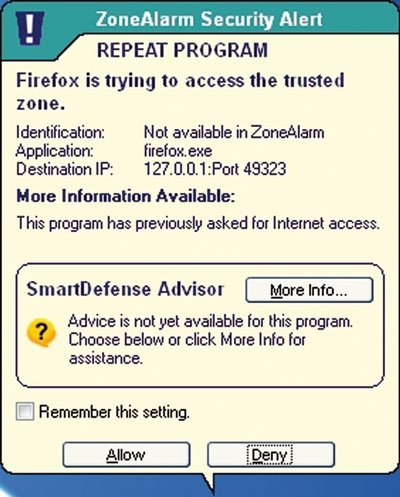
Hay que destacar que según la configuración por defecto a las aplicaciones certificadas por Microsoft se les otorgará acceso de manera automática. Si deseamos desactivar este comportamiento deberemos acceder a la pestaña Main, situada en la sección Program Control del menú izquierdo. Pulsaremos el botón Advanced, situado en el apartado SmartDefense Advisor, y en la ventana emergente desmarcaremos la casilla de verificación.
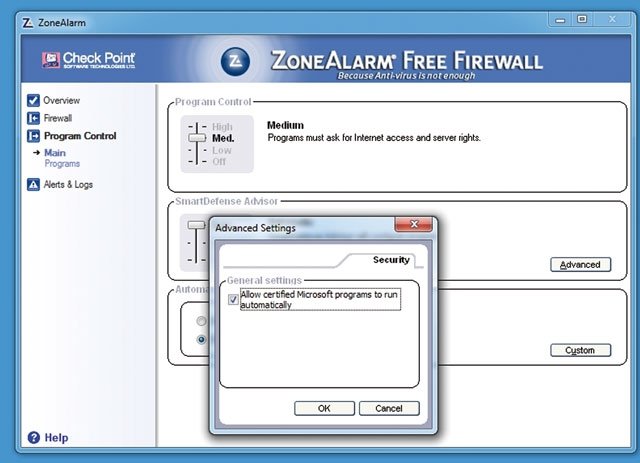
Paso 3. Gestiona los permisos
A medida que pase el tiempo, cada vez iremos añadiendo más reglas para nuestras aplicaciones. Si queremos revisar este listado accederemos a la pestaña Programs, que se encuentra dentro de la sección Program Control. En la tabla aparecerán todas las reglas para las aplicaciones o procesos y la configuración para dos tipos de acceso: Access, que se refiere al acceso de la aplicación al exterior, mientras que Server a cuando hace de servidor, es decir, para las conexiones entrantes.
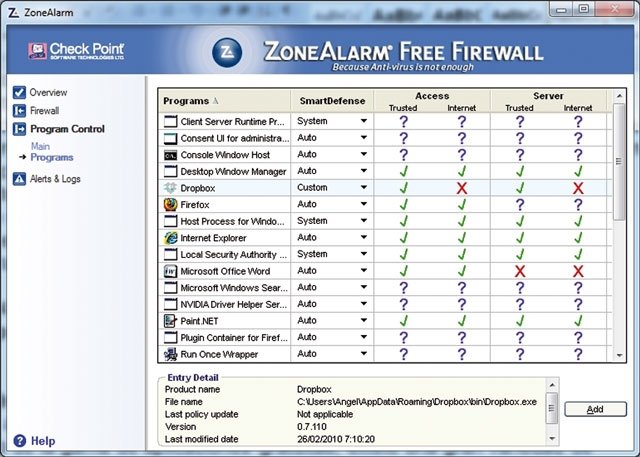
En cada uno de estos tipos podemos elegir la configuración para las dos zonas que vimos en el primer paso, Trusted e Internet. Esto quiere decir que para una aplicación concreta podemos darle permisos diferentes cuando nos conectamos a nuestra red casera, que cuando se trata de una externa. Esta técnica resulta especialmente útil para aplicaciones que comparten datos en la Nube, como, por ejemplo, Dropbox o Zyncro, y no queremos que nuestra información sensible circule por las redes públicas.
Paso 4. Juega sin interrupciones
El uso de un cortafuegos refuerza enormemente nuestra seguridad ante las amenazas de la Red. Sin embargo, no cabe duda de que a veces puede ser molesto e intrusivo recibir ventanas emergentes de manera espontánea. Otro inconveniente reside en la conectividad, ya que pueden quedar bloqueados ciertos puertos, lo que nos impedirá utilizar correctamente los juegos en línea, por ejemplo, si queremos hacer de anfitrión en una partida multijugador.
Los desarrolladores de ZoneAlarm, conscientes de esta necesidad, han incluido el llamado Modo juego. Para activarlo accederemos al menú contextual del icono situado en la barra de tareas y activaremos la opción Game Mode. En la ventana emergente que aparecerá podremos elegir entre aceptar todas las conexiones para las que no tengamos definida ya una regla durante este periodo o rechazarlas todas.
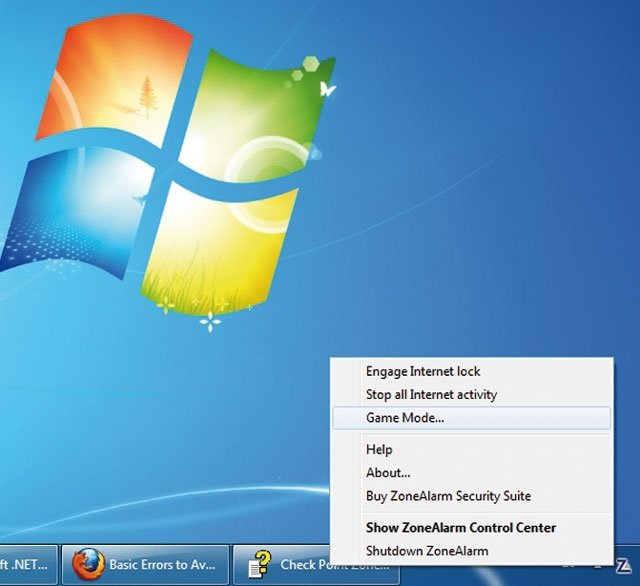
En caso de que ya tengamos una regla definida para el juego podremos rechazarlas todas si queremos sentirnos más seguros. En caso contrario será necesario configurarlo en el menú Programs, tal y como vimos en el paso anterior.
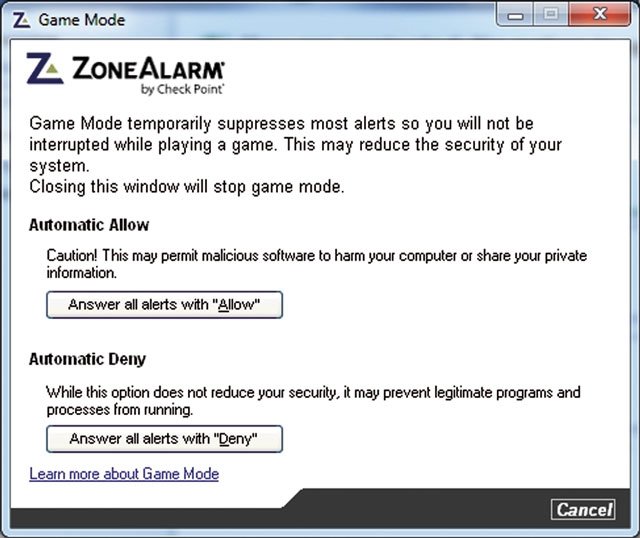
En la parte superior de esta función podemos ver también otras opciones. Así, Engage Internet lock bloqueará directamente todas las conexiones para las que no tengamos definida una regla y Stop all Internet Activity bloqueará absolutamente todas las conexiones. Esta última opción no deberíamos activarla por regla general a no ser que pensemos que estamos sufriendo algún tipo de ataque.
Otras alternativas apetecibles
Hay una gran variedad de aplicaciones gratuitas diseñadas para proteger nuestro PC. Estas son nuestras favoritas:
- Comodo Firewall (http://personalfirewall.comodo.com). Esta es una de las opciones más completas. En su contra juega el hecho de no estar traducido al castellano y de resultar demasiado intrusiva, con una cantidad de avisos que pueden llegar a desesperar al usuario.
- Online Armor Free (www.tallemu.com). La solución completa de protección para la vida on-line no solo incluye funcionalidad como cortafuegos, sino también contra spyware, troyanos y phishing. Sin duda, una interesante opción a considerar.
- Outpost Firewall Free (http://free.agnitum.com). Si deseas el mínimo número de avisos por parte del cortafuegos, esta es tu opción. Gracias a su bajo nivel de intrusismo no entorpecerá tus tareas cotidianas.
- PC Tools Firewall Plus (www.pctools.com/es/firewall). Excelente alternativa para proteger nuestro equipo. Su interfaz, atractiva e intuitiva, nos ayudará a desterrar la idea de que el manejo de un cortafuegos es solo para expertos.
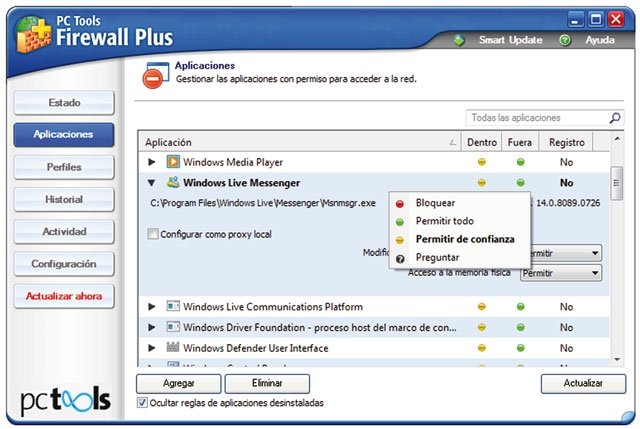
No hay comentarios.:
Publicar un comentario